Cara Install Vsftpd di Ubuntu Server 20.04
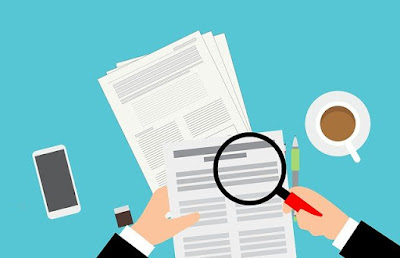
Assalamu’alaikum Warahmatullahi Wabarakatuh, Selamat pagi sobat blogger sekalian, apa kabar semuanya... Pada kesempatan kali ini saya akan mencoba share bagaimana Cara Install Vsftpd di Ubuntu Server 20.04 dan bagaimana cara konfigurasinya.
File Transfer Protocol (FTP) adalah suatu protokol yang berfungsi untuk tukar-menukar file dalam suatu network yang menggunakan TCP koneksi bukan UDP.
VSFTPD (VSFTPD adalah singkatan dari "Very Secure FTP Daemon software package"). adalah program utilitas yang relatif mudah digunakan untuk membuat server FTP.
Pada tutorial kali ini, sobat akan belajar cara menginstal dan mengkonfigurasi vsftpd di Ubuntu server 12.04. sobat juga akan belajar cara membuat file yang digunakan untuk Upload dan Download.
1. Install Vsftpd
root@srv1:~# apt install vsftpd
2. Konfigurasi Vsftpd
Backup file vsftpd.confroot@srv1:~# cp /etc/vsftpd.conf /etc/vsftpd.conf.backup
Selanjutnya edit file vsftp.confroot@srv1:~# nano /etc/vsftpd.conf
Edit File seperti dibawah ini# daemon started from an initscript.
listen=NO
# files.
listen_ipv6=YES
# Allow anonymous FTP? (Disabled by default).
anonymous_enable=NO
# Uncomment this to allow local users to log in.
local_enable=YES
# Uncomment this to enable any form of FTP write command.
write_enable=YES
# Default umask for local users is 077. You may wish to change this to 022,
# if your users expect that (022 is used by most other ftpd's)
local_umask=022
# go into a certain directory.
dirmessage_enable=YES
# option.
use_localtime=YES
# Activate logging of uploads/downloads.
xferlog_enable=YES
# Make sure PORT transfer connections originate from port 20 (ftp-data).
connect_from_port_20=YES
# chroot_list_enable below.
chroot_local_user=YES
# access.
secure_chroot_dir=/var/run/vsftpd/empty
# This string is the name of the PAM service vsftpd will use.
pam_service_name=vsftpd
# This option specifies the location of the RSA certificate to use for SSL
# encrypted connections.
rsa_cert_file=/etc/ssl/certs/ssl-cert-snakeoil.pem
rsa_private_key_file=/etc/ssl/private/ssl-cert-snakeoil.key
ssl_enable=NO
# Tambahkan script ini di bawah
pasv_enable=YES
pasv_min_port=10000
pasv_max_port=10100
allow_writeable_chroot=YES
Simpan perubahan lalu restart service vsftpdroot@srv1:~# systemctl restart vsftpd.service
Selanjutnya buat user baru untuk mengakses FTProot@srv1:~# useradd -m ftpuser
root@srv1:~# passwd ftpuser
New password: masukan password
Retype new password: masukan password
passwd: password updated successfully
Untuk pengetesan jalankan perintah berikutroot@srv1:~# ftp localhost
Connected to localhost.
220 (vsFTPd 3.0.3)
Name (localhost:kris): ftpuser
331 Please specify the password.
Password: masukan password ftpuser
230 Login successful.
Remote system type is UNIX.
Using binary mode to transfer files.
ftp> ls
200 PORT command successful. Consider using PASV.
150 Here comes the directory listing.
226 Directory send OK.
ftp> exit
Baca Juga : Cara Install Mail Server di Ubuntu 20.04
Baca Juga : Cara Install MySQL di Ubuntu Server 20.04
3. Pengetesan
Untuk pengetesan silahkan menggunakan Filezilla dari sisi Client, Masukan IP Server lalu masukan user dan password ftpuser lalu klik Quickconnect. Jika berhasil Login akan masuk ke home direktori ftpuser

Tambahkan beberapa Folder Baru
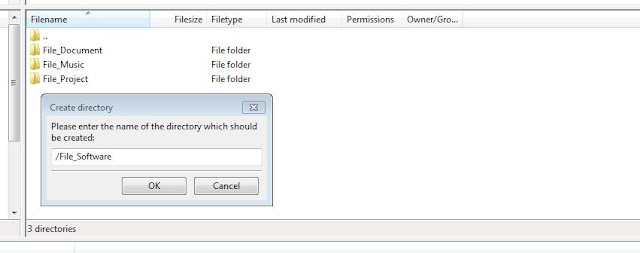
Testing Upload File ke dalam Folder Document
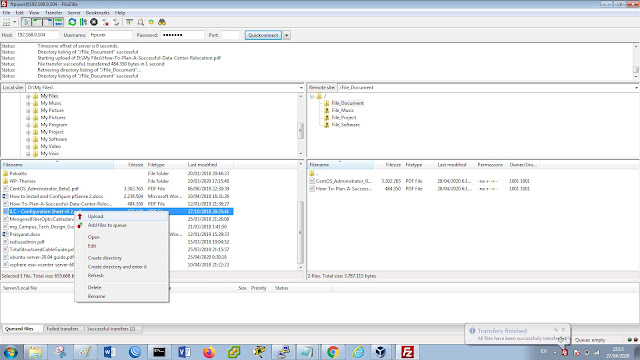
Testing akses menggunakan Browser ftp://IP_Server masukan user dan password

Jika berhasil login akan tampil seperti dibawah ini

File yang sebelumnya kita Upload
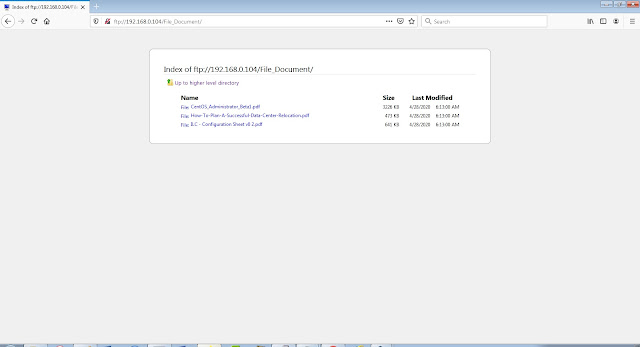
Demikian kira-kira artikel Cara Install Vsftpd di Ubuntu Server 20.04 ini saya buat. Semoga bermafaat untuk kita semua. Silahkan Share Jika sobat merasa postingan ini bermanfaat. Sekian & Terimakasih Salam.
Artikel Selanjutnya : Cara Install Samba di Ubuntu Server 20.04
Posting Komentar untuk "Cara Install Vsftpd di Ubuntu Server 20.04"